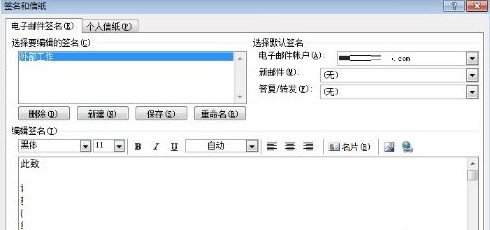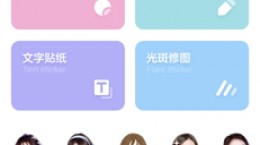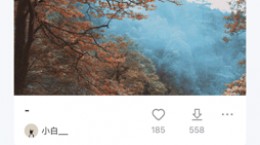outlook怎么设置签名?一般在电子邮件底部都会有一行文字来说明邮件的发送人和公司或联系方式,通常这个签名都可以统一编辑然后自动生成的,那么怎么outlook中设置邮件自动签名呢?下面就赶紧来和我一起看看吧。
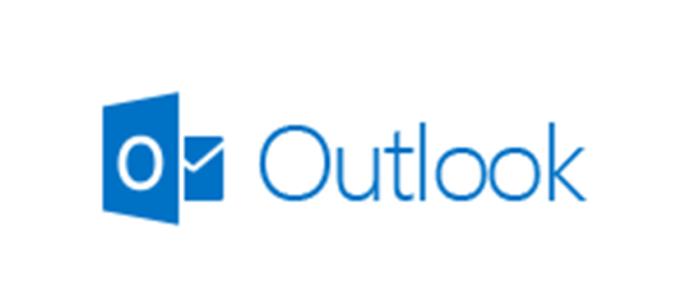
outlook自动签名设置
打开outlook后在功能区点击“开始”的选项卡后在下拉菜单中点击“新建电子邮件”
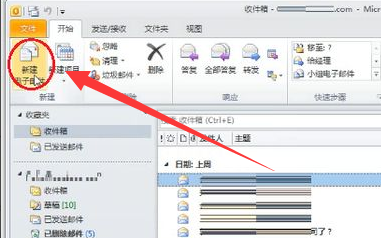
新建邮件完成之后移动到“邮件”的功能区中就可以在功能栏中看见“签名”的选项按钮
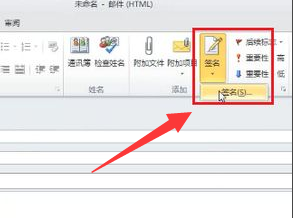
点击之后你就可以开始进行签名的设置了。
在“签名和信纸”的对话框中,选择“新建”的按钮。
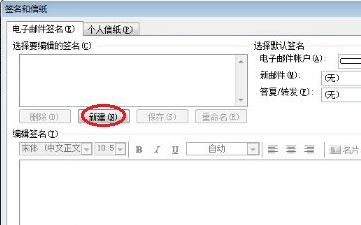
然后在打开的“新签名”对话框中输入签名档的名称(这个名称是你设置的前面签名标签,好用来选择不同的签名)
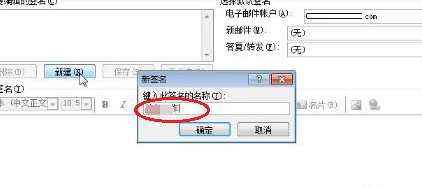
建立好签名档之后就可以在签名档下面的“编辑签名”中输入你需要记性添加的签名内容了。

输入好想要添加的签名之后我们将“新邮件”和“答复/转发”都选择这个新签名档。
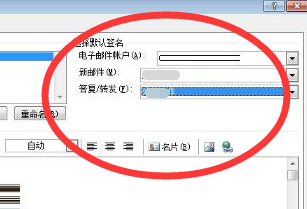
编辑完成之后点击“确定”保存签名内容就可以了。